Cómo guardar la tarjeta de crédito en el Iphone?
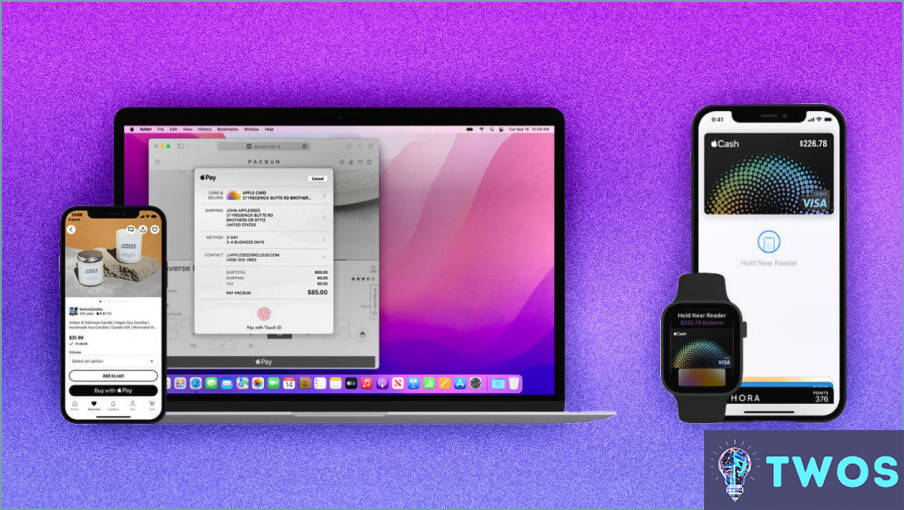
Para guardar una tarjeta de crédito en tu iPhone, hay un par de métodos que puedes seguir. Vamos a explorar estas opciones en detalle:
- Añadir una tarjeta de crédito a la aplicación Wallet: Comienza accediendo a la app Ajustes de tu iPhone. Desplázate hacia abajo y localiza la opción "Wallet & Apple Pay". Toca sobre ella para continuar. Dentro de este menú, encontrarás la opción "Añadir tarjeta de crédito o débito". Selecciona esta opción y sigue las instrucciones en pantalla para introducir los datos de tu tarjeta. Es posible que tengas que proporcionar información como el número de tu tarjeta, la fecha de caducidad y el código de seguridad. Una vez que haya introducido la información necesaria, su tarjeta de crédito se guardará de forma segura en la aplicación Wallet de su iPhone.
- Uso de Apple Pay: Otra forma de guardar tu tarjeta de crédito en tu iPhone es añadiéndola a Apple Pay. Esta función le permite realizar pagos seguros utilizando su dispositivo en tiendas, en línea y dentro de apps. Para configurar Apple Pay, abra la aplicación Wallet en su iPhone y pulse el icono "+" en la esquina superior derecha. Siga las instrucciones para añadir una nueva tarjeta. Puedes introducir los datos de la tarjeta manualmente o utilizar la cámara del iPhone para capturarlos. Apple Pay utiliza la tokenización para proteger la información de tu tarjeta, garantizando transacciones seguras.
Es importante señalar que ambos métodos dan prioridad a la seguridad y protegen tu información sensible. Al añadir una tarjeta de crédito a tu iPhone, esta se almacena de forma segura mediante métodos de cifrado y autenticación. Además, Apple Pay genera un número de cuenta de dispositivo único para cada tarjeta, manteniendo privados los datos reales de tu tarjeta durante las transacciones.
Al guardar tu tarjeta de crédito en tu iPhone, puedes realizar pagos cómodamente sin necesidad de llevar tu tarjeta física. Ofrece una experiencia de pago ágil y segura tanto en persona como en línea.
¿Cómo pago con mi iPhone?
Para pagar con su iPhone, puede aprovechar la cómoda función Apple Pay. Apple Pay ofrece múltiples opciones para realizar pagos con tu dispositivo. A continuación te explicamos cómo:
- Pagos en tienda: Cuando estés en una tienda física, solo tienes que acercar el iPhone al terminal de pago sin contacto y autenticar la transacción con tu huella dactilar mediante Touch ID o Face ID. Alternativamente, algunas tiendas pueden mostrar un código de barras que puedes escanear usando la cámara de tu iPhone.
- Pagos dentro de la aplicación: Muchas apps son ahora compatibles con Apple Pay, lo que te permite realizar compras sin tener que introducir repetidamente tus datos de pago. Busca el botón de Apple Pay en la caja y confirma la transacción con un toque rápido o un vistazo.
- Pagos por Internet: Cuando compres en línea con Safari, puedes elegir Apple Pay como método de pago en los sitios web que lo acepten. Solo tienes que tocar el botón de Apple Pay durante la compra y autenticar el pago mediante Touch ID o Face ID.
Vale la pena señalar que Apple Pay almacena de forma segura los datos de tu tarjeta, por lo que no tienes que compartirlos con los comerciantes. Esto añade una capa extra de seguridad a tus transacciones.
Dónde encuentro mis tarjetas de crédito guardadas en mi teléfono?
Para localizar tus tarjetas de crédito guardadas en tu teléfono, simplemente inicia la aplicación Wallet. Una vez abierta, vaya a la sección "Tarjetas de crédito", donde encontrará todas las tarjetas de crédito que haya guardado. La aplicación Wallet organiza y almacena cómodamente tu información de pago para que puedas acceder a ella fácilmente y realizar transacciones seguras. Al almacenar tus tarjetas de crédito en la aplicación, puedes realizar compras cómodamente y gestionar tus métodos de pago sobre la marcha. Recuerda mantener tu teléfono y la aplicación Wallet protegidos con fuertes medidas de seguridad para salvaguardar tu información financiera confidencial.
¿Cómo puedo utilizar mi iPhone como tarjeta?
Para usar tu iPhone como tarjeta, puedes aprovechar la app Wallet y Apple Pay. A continuación te explicamos cómo:
- Añade tus tarjetas a la app Wallet: Abre la app Wallet y toca el signo más en la esquina superior derecha. Introduce los datos de tu tarjeta de crédito o débito para almacenarlos de forma segura en tu dispositivo.
- Pagos en comercios: Cuando estés listo para hacer una compra, acerca el iPhone al lector sin contacto. Asegúrate de que tu dedo está sobre el sensor Touch ID o utiliza Face ID para autorizar el pago. Apple Pay transmitirá de forma segura los datos de tu tarjeta para completar la transacción.
- Comprar en línea con Apple Pay: Busca el símbolo de Apple Pay durante el pago en los sitios web participantes. Solo tienes que seleccionar Apple Pay como método de pago, autenticarte con Touch ID o Face ID y el pago se procesará.
Usar tu iPhone como tarjeta proporciona comodidad, seguridad y una experiencia de pago optimizada. ¡Pruébalo hoy mismo!
Cómo puedo ver mis tarjetas en mi iPhone?
Para ver sus tarjetas en su iPhone, simplemente siga estos pasos:
- Localiza y abre la app Wallet en tu dispositivo.
- Una vez dentro de la app Wallet, verás una lista de tus tarjetas disponibles.
- Toque la tarjeta específica que desea ver.
- Al seleccionar la tarjeta, podrás ver sus detalles, incluido el número de tarjeta, la fecha de caducidad y cualquier recompensa o beneficio asociado.
- Si la tarjeta tiene un código de barras, también puede utilizar la cámara de su iPhone para escanearlo y realizar pagos en comercios compatibles.
Siguiendo estos pasos, puedes acceder y ver fácilmente tus tarjetas en tu iPhone utilizando la aplicación Wallet. Proporciona una forma cómoda de gestionar y utilizar sus tarjetas digitales para diversos fines.
¿Cómo añado una tarjeta a mi Wallet?
Para añadir una tarjeta a tu Wallet, sigue estos sencillos pasos:
- Abre la app Wallet en tu dispositivo.
- Busca el botón + situado en la esquina superior derecha de la pantalla y tócalo.
- Aparecerá una nueva pantalla que te pedirá que introduzcas la información de tu tarjeta.
- Introduzca cuidadosamente los datos necesarios, como el número de tarjeta, la fecha de caducidad y el código de seguridad.
- Una vez introducida la información, compruebe que es correcta.
- Después de verificar los detalles, pulse el botón "Añadir" para continuar.
- La aplicación Wallet procesará la información de forma segura y añadirá tu tarjeta a tu monedero digital.
- Ahora debería ver su tarjeta recién añadida en su Wallet.
Recuerde que es esencial asegurarse de que la información de la tarjeta que introduzca sea correcta para evitar cualquier problema al utilizar su tarjeta a través de su monedero digital. Disfrute de la comodidad de acceder a su tarjeta digitalmente a través de la aplicación Wallet.
¿Cómo utilizo mi tarjeta Commonwealth en mi teléfono?
Para utilizar su tarjeta Commonwealth Bank en su teléfono, siga estos sencillos pasos:
- Descargue la aplicación CommBank de la tienda de aplicaciones de su teléfono.
- Abre la aplicación y regístrate configurando Touch ID o un código de seguridad.
- Después de registrarte, navega hasta el menú y selecciona la opción <>
- Elige 'añadir tarjeta' en el menú de tarjetas.
- Introduzca su número de tarjeta, fecha de caducidad y CVV cuando se le solicite.
- Una vez que su tarjeta se haya añadido correctamente, podrá realizar pagos sin contacto utilizando su teléfono en cualquier lugar donde se acepte Visa payWave.
Disfrute de la comodidad de utilizar su tarjeta Commonwealth Bank en su teléfono para realizar transacciones sin problemas.
¿Cómo puedo ver mis tarjetas guardadas?
Para ver sus tarjetas guardadas, siga estos sencillos pasos en la aplicación Google Maps:
- Abre la app y toca las tres líneas situadas en la esquina superior izquierda de la pantalla.
- Aparecerá un menú y, desde ahí, selecciona "Tus lugares".
- Dentro de la sección "Tus lugares", toca en "Guardados".
Siguiendo estos pasos, podrás acceder a tus tarjetas guardadas en Google Maps. Esta función te permite almacenar y recuperar cómodamente ubicaciones o puntos de interés importantes para consultarlos en el futuro. Disfrute explorando y navegando con facilidad utilizando sus tarjetas guardadas.
Deja una respuesta

Artículos Relacionados